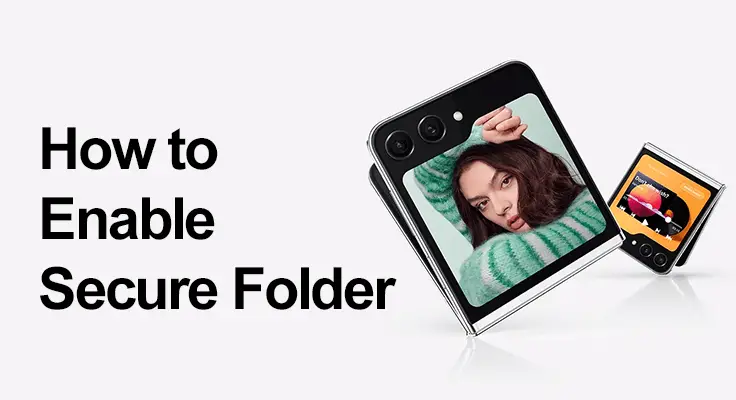
Klar til å mestre kunsten å sette opp og bruke den sikre mappen på din Samsung Galaxy Z Flip 5? Å holde den personlige informasjonen din trygg og lyd er svært viktig. La oss dykke ned i hvordan du aktiverer en sikker mappe i Samsung Galaxy Z Flip 5.
Samsungs innovative Secure Folder, støttet av den robuste Samsung Knox sikkerhetsplattformen, tilbyr en effektiv løsning for å beskytte sensitiv informasjon. Så la oss dykke ned i hvordan du kan aktivere og få mest mulig ut av denne funksjonen på Galaxy Z Flip 5.
Hva er den sikre mappen?
Den sikre mappen er en privat, kryptert plass på din Samsung Galaxy Z Flip 5, hvor du kan lagre apper, filer og andre data separat fra resten av enheten. Denne funksjonen utnytter forsvarsgraden Samsung Knox sikkerhetsplattform for å holde dine private data trygge mot uautorisert tilgang og brudd.
Er Secure Folder tilgjengelig på Galaxy Z Flip 5?
Før vi fortsetter med oppsettet, sørg for at din Samsung Galaxy Z Flip 5 er kompatibel med Secure Folder-funksjonen. Vanligvis er den tilgjengelig på de fleste Samsung-enheter som kjører Android 7.0 eller nyere. Hvis din Samsung Galaxy Z Flip 5 har fått de siste programvareoppdateringene, er den sikre mappefunksjonen tilgjengelig på Samsung Galaxy Z Flip 5.
Trinn-for-trinn veiledning for å aktivere sikker mappe
Klar til å øke personvernet til din Samsung Galaxy Z Flip 5? Hurtigguiden vår leder deg gjennom aktivering av Secure Folder, fra hurtiginnstillingspanelet til å sikre dine private data. La oss komme i gang!
- Først, sveip ned fra toppen av skjermen for å få tilgang til hurtiginnstillingspanelet.
- Trykk på tannhjulikonet for å åpne innstillingsmenyen.
- Rull ned i innstillingsmenyen og finn alternativet "Sikkerhet og personvern".
- Fane på "Flere sikkerhetsinnstillinger"
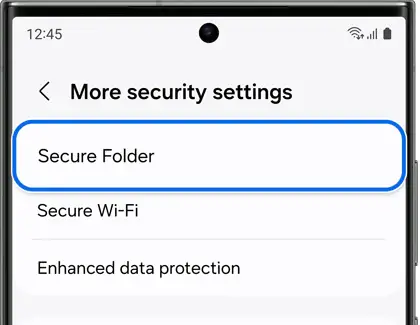
- Her finner du den sikre mappen. Trykk på den for å starte oppsettet.
- Hvis du ikke allerede har gjort det, blir du bedt om å logge på Samsung-kontoen din.
Sikre din sikre mappe: Velge låsetype
Velg en låsetype for den sikre mappen. Du har flere alternativer, inkludert PIN-kode, mønster, passord eller biometriske alternativer som fingeravtrykk eller irisskanning. Velg en som tilbyr en balanse mellom bekvemmelighet og sikkerhet.

Ytterligere sikkerhetsinnstillinger
De ekstra sikkerhetsinnstillingene i Secure Folder på din Samsung Galaxy Z Flip 5 tilbyr forbedret beskyttelse og personlig kontroll over dine private data. En praktisk funksjon er muligheten til å legge til Secure Folder-ikonet direkte på appskjermen, noe som gir rask og enkel tilgang. For økt sikkerhet er innstillingen for automatisk lås uvurderlig. Denne funksjonen sikrer automatisk den sikre mappen når enheten din ikke er i bruk eller når den oppdager inaktivitet, og sikrer at sensitive data alltid er beskyttet, selv om du glemmer å låse den manuelt.
I tillegg er administrasjonen av appvarsler i Secure Folder et kritisk aspekt. Du har fleksibiliteten til å tilpasse hvordan varsler fra apper som er lagret i Secure Folder vises. Du kan velge å skjule disse varslene helt, for å sikre størst mulig personvern, eller la dem vises på låseskjermen eller varslingspanelet. Dette tilpasningsnivået er spesielt nyttig for å opprettholde diskresjon over sensitiv kommunikasjon eller datavarsler.
Disse tilleggsinnstillingene handler ikke bare om sikkerhet; de tilbyr også en balanse mellom tilgjengelighet og personvern, slik at du kan skreddersy funksjonaliteten til Secure Folder til dine livsstils- og personvernbehov. Ved å finjustere disse innstillingene kan du sikre at din Secure Folder ikke bare holder dataene dine trygge, men også integreres sømløst med din daglige telefonbruk.
Overføre og administrere filer i sikker mappe
Legge til filer og apper i sikker mappe
Å legge til filer og apper til Samsung Galaxy Z Flip 5s Secure Folder er en enkel prosess som i stor grad forbedrer datasikkerheten din. Inne i den sikre mappen finner du alternativer for "Legg til filer" eller "Legg til apper". Ved å trykke på disse kan du bla gjennom din vanlige lagring for å velge ønskede filer eller applikasjoner.
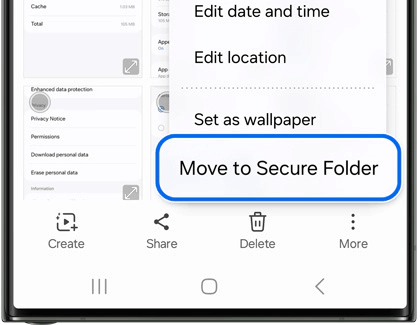
Når du har gjort valget ditt, kan du enten flytte eller kopiere dem til den sikre mappen. Flytting av filer overfører dem fullstendig, fjerner dem fra den opprinnelige plasseringen, mens kopiering skaper et duplikat i Secure Folder, og lar originalen være intakt. Denne funksjonen er utrolig nyttig for å beskytte sensitive dokumenter, private bilder, skjermbilder, eller apper som inneholder personlig informasjon, og sikrer at de holdes atskilt og sikre fra resten av telefonens innhold.
Organisere din sikre mappe
Organisering av den sikre mappen i Samsung Galaxy Z Flip 5 gjenspeiler den velkjente prosessen du bruker på telefonens hovedlagring, og tilbyr en sømløs brukeropplevelse. Innenfor Secure Folder har du fleksibiliteten til å opprette nye mapper, noe som gir en strukturert måte å kategorisere de sikrede filene og appene dine på. Denne funksjonen er spesielt nyttig for å holde lignende filer sammen, for eksempel å gruppere alle økonomiske dokumenter eller personlige bilder i separate mapper.
Du kan også omorganisere appene i den sikre mappen, slik at du kan prioritere de du bruker oftest for raskere tilgang. Dette organisasjonsnivået hjelper ikke bare med å finne filer og apper mer effektivt, men forbedrer også din generelle brukeropplevelse ved å holde den sikre mappen din ryddig og godt administrert. Med disse organisasjonsverktøyene blir din Secure Folder en intuitiv og lett navigerbar del av din Samsung Galaxy Z Flip 5.
Feilsøking av vanlige problemer
Sikker mappe vises ikke
Hvis den sikre mappen til din Samsung Galaxy Z Flip 5 ikke er synlig, kan den være skjult. For å sjekke dette, gå til telefonens innstillinger og trykk på "Biometri og sikkerhet." Her kan du se om den sikre mappen er oppført og tilgjengelig. Denne delen lar deg administrere dens synlighet og sikrer at den ikke utilsiktet har blitt skjult eller deaktivert, og opprettholder tilgangen din til denne viktige personvernfunksjonen.
Problemer med tilgang til sikker mappe
Hvis du får problemer med å få tilgang til den sikre mappen din på grunn av en glemt låsetype, ikke bekymre deg. Samsung tillater en tilbakestilling gjennom den tilknyttede Samsung-kontoen din, noe som sikrer at du kan få tilbake tilgang og opprettholde sikkerheten til innholdet ditt.
Tilbakestill PIN-kode, passord eller mønster for sikker mappe
Hvis du ikke husker sikkerhetsdetaljene til den sikre mappen på Samsung-enheten din, og du tidligere har konfigurert alternativet for gjenoppretting av Samsung-konto, er du heldig. Bare gå over til den sikre mappen din og prøv din beste gjetning på PIN-koden, passordet eller mønsteret. Hvis du tar feil, velg ganske enkelt "Glemt"-alternativet, og du vil ha sjansen til å tilbakestille det etter at du har logget på Samsung-kontoen din. Deretter kan du velge en ny inntastingsmetode og få tilgang til den sikre mappen igjen.
Andre vanlige problemer
- Sikker mappe fungerer ikke etter oppdatering: Se etter system- og appoppdateringer, tøm hurtigbuffer og data, eller installer Secure Folder-appen på nytt.
- Vedvarende passordmeldinger: Tøm hurtigbufferen eller start telefonen på nytt for å løse konflikter som forårsaker kontinuerlige passordmeldinger.
- Sikker mappe mangler: Bekreft om den er installert på telefonen din, eller installer den på nytt fra Galaxy Store hvis den er slettet ved et uhell eller etter en telefonoppdatering.
- Feil etter systemoppdatering: Oppdater Secure Folder-appen eller, om nødvendig, gå tilbake til en tidligere systemversjon eller utfør en fabrikktilbakestilling (sikkerhetskopidata først).
For ytterligere feilsøking kan du alltid kontakte Samsungs kundestøtte for hjelp hvis disse trinnene ikke løser problemet.
FAQ Seksjon
Hvordan setter jeg opp et passord for Secure Folder i Galaxy Z Flip 5?
For å sette opp et passord for Secure Folder på Galaxy Z Flip 5, naviger til 'Biometrics and security' i innstillingene dine, velg 'Secure Folder' og velg 'Lock type'. Her kan du sette opp et passord, PIN, mønster eller bruke biometriske sikkerhetsalternativer.
Kan jeg overføre filer til Secure Folder på min Samsung Z Flip 5?
Ja, du kan overføre filer til Secure Folder på Z Flip 5. Åpne Secure Folder, trykk på "Legg til filer", og velg filene du vil flytte. Du kan velge å kopiere eller flytte disse filene til den sikre mappen.
Er det mulig å skjule Secure Folder-ikonet på Galaxy Z Flip 5?
Det er mulig å skjule ikonet for sikker mappe. I innstillingene for sikker mappe kan du velge å skjule ikonet for sikker mappe, slik at det blir usynlig fra hjemme- og appskjermen.
Hvilke typer filer kan lagres i den sikre mappen til Samsung Z Flip 5?
Secure Folder kan lagre ulike typer filer, inkludert bilder, videoer, dokumenter, lydfiler og til og med apper. I hovedsak kan alle filer du ønsker å holde private sikres i denne mappen.
Hvordan gjenopprette data fra Secure Folder i Samsung Galaxy Z Flip 5?
For å gjenopprette data fra Secure Folder, bør du ha sikkerhetskopiert dataene til Samsung-kontoen din. Du kan gjenopprette disse dataene ved å navigere til alternativene for sikkerhetskopiering og gjenoppretting i innstillingene for sikker mappe.
Er det noen spesifikke sikkerhetsinnstillinger for Secure Folder på Z Flip 5?
Secure Folder på Z Flip 5 tilbyr spesifikke sikkerhetsinnstillinger som autolås, som automatisk sikrer mappen når telefonen ikke er i bruk, og alternativer for å tilpasse varslingsinnstillinger for apper i Secure Folder.
Kan jeg bruke biometri til å låse den sikre mappen på Galaxy Z Flip 5?
Ja, Galaxy Z Flip 5 lar deg bruke biometri som fingeravtrykk eller ansiktsgjenkjenning for å låse og låse opp Secure Folder, noe som gir en rask og sikker tilgangsmetode.
Hvordan flytter jeg apper til den sikre mappen på min Samsung Galaxy Z Flip 5?
For å flytte apper til den sikre mappen, åpne den sikre mappen og trykk på "Legg til apper". Velg deretter appene fra listen du vil flytte, og bekreft handlingen. De valgte appene legges til i den sikre mappen.
konklusjonen
Secure Folder-funksjonen på Samsung Galaxy Z Flip 5 er et utmerket verktøy for å opprettholde personvernet ditt og holde sensitive data sikre. Enten du lagrer personlige bilder, eller konfidensielle dokumenter, eller bare ønsker å holde enkelte apper private, er Secure Folder en allsidig og sikker løsning. Ved å følge denne veiledningen kan du enkelt sette opp og få mest mulig ut av den sikre mappen din, og sikre at din private informasjon forblir slik.






Legg igjen en kommentar